Загрузить конфигурацию файла не активно. Установка конфигурации из CF-файла
Сначала в окне, которое появляется после запуска программы, следует нажать на кнопку Добавить . В следующем окне выбрать пункт Создание новой информационной базы .
В следующем окне нужно выбрать пункт Создание информационной базы без конфигурации для разработки новой конфигурации или загрузки выгруженной ранее информационной базы .
В следующем окне указываем наименование базы.
После завершения перечисленных действий в списке информационных баз появится новая пустая база. Теперь нужно выделить ее и нажать на кнопку Конфигурато р. Будет открыто окно конфигуратора (рис. 12).
Рис. 12. Окно конфигуратора
Выполните команду меню Конфигурация > Открыть конфигурацию . Окно программы изменится - в его левой части будет открыто дерево конфигурации. Теперь можно выполнить команду Конфигурация > Загрузить конфигурацию из файла . Эта команда позволяет полностью заместить существующую (в нашем случае пустую) конфигурацию конфигурацией, сохраненной в CF-файле. В появившемся окне, рис. 13, вам нужно указать путь к файлу, в котором хранится конфигурация, которую вы хотите загрузить.

Теперь нужно нажать на кнопку Открыть и дождаться, когда программа загрузит конфигурацию. Это может занять довольно много времени. Если система будет задавать вопросы (в частности - об обновлении конфигурации базы данных, о принятии изменений в структуре информации конфигурации) – нужно ответить на них утвердительно.
В левом нижнем углу окна программы отображаются служебные сообщения о ходе обновления конфигурации. После того, как обновление завершится (прекратится вывод служебных сообщений о загрузке базы), можно закрыть окно конфигуратора и приступить к запуску программы в пользовательском режиме. Однако, на практике установка информационной базы одним из вышеперечисленных способов, обычно не ограничивает дела, которые нужно сделать до первого запуска конфигурации. В частности, нельзя забывать об обновлениях.
Обновление конфигурации
Обновления распространяются в виде файлов с расширением.CFU. Такой файл копируется в ходе установки обновления в папку, содержащую, в соответствии с настройками программы, файлы шаблонов конфигураций и обновлений. Например, в подавляющем большинстве случаев это - папка C:\Program Files\1cv81\tmplts\1c .
Имея файл обновления конфигурации необходимо проверить можно ли с его помощью обновить существующую конфигурацию. Обычно в файлах, сопровождающих обновления, можно найти подробные сведения о том, для обновления каких именно релизов конфигураций они предназначены.
Прежде чем обновлять конфигурацию, нужно создать резервную копию информационной базы. Если обновляется только что созданная информационная база, можно обойтись и без этого шага, но для того, чтобы застраховаться от негативных последствий возможных сбоев при обновлении «живой» базы лучше всего сделать резервную копию. Для этого можно воспользоваться различными методиками. В частности, при использовании файлового варианта информационной базы можно просто скопировать папку, содержащую информационную базу. Можно, открыв конфигуратор с нужной базой, выполнить команду Администрирование > Выгрузить информационную базу . Файлы выгрузки информационной базы имеют расширение.DT. Для того, чтобы загрузить информационную базу, можно воспользоваться командой Администрирование > Загрузить информационную базу .
Для того, чтобы обновить конфигурацию, нужно открыть ее в режиме конфигуратора, после чего выполнить следующую последовательность действий.
1. Выполнить команду меню Конфигурация > Открыть конфигурацию ;
2. Выполните команду Конфигурация > Поддержка > Обновить конфигурацию ;
3. Появится окно Обновление конфигурации (рис. 14).

Рис. 14. Окно Обновление конфигурации
В этом окне следует выбрать позицию Поиск доступных обновлений в том случае, если нужно, чтобы система автоматически просканировала некоторые папки в поисках доступных обновлений. Это целесообразно делать, например, в том случае, если вы только что установили свежие обновления, которые были загружены в вышеупомянутую папку tmplts.
Если у вас есть нужный.CFU-файл и вы не хотите, чтобы система искала его сама, можете установить переключатель в позицию Выбор файла обновления ;
4. После выбора нужного файла обновления на следующем этапе, запустите процесс обновления, который может быть достаточно длительным.
Когда есть информационная база с конфигурацией, которая полностью удовлетворяет всем требованиям, можно запустить 1С:Предприятие, выбрав в стартовом окне нужную базу и нажать на кнопку 1С:Предприятие. Обычно первый запуск программы с новой конфигурацией занимает некоторое время - система выполняет подготовительные действия.
*.cf - файл содержит только конфигурацию(код и структура) без пользовательских данных. Создаётся из конфигуратора 1С 8.х: «Конфигурация -> Сохранить конфигурацию в файл» или «Конфигурация -> Поставка конфигурации -> Создать файл поставки и обновление конфигурации -> признак «Создать файл поставки»».
*.cfu - файл содержит только обновление конфигурации. Например файл 1cv8.cfu. Создать конфигурацию из этого файла невозможно, так как он содержит в себе только отличия новой конфигурации от предыдущей. Создаётся из конфигуратора 1С 8.х: «Конфигурация -> Поставка конфигурации -> Создать файл поставки и обновление конфигурации -> признак «Создать файл обновления конфигурации»».
*.dt - файл содержит конфигурацию вместе с пользовательской базой данных. Это специализированный формат архива 1С 8. Создаётся из конфигуратора 1С 8.х: «Администрирование -> Выгрузить информационную базу».
*.epf (*.erf ) – файл внешней обработки (отчёта). Любую обработку (отчёт) из конфигурации можно сохранить внешней. Создаётся из конфигуратора 1С 8.х: «Конфигурация -> Открыть конфигурацию -> становимся на нужную обработку (отчёт) -> выделяем правой кнопкой мыши -> Сохранить как внешнюю обработку, отчёт…».
*.1cd – файл полноценной базы данных. Представление имени по умолчанию: 1Cv8.1CD. Включает в себя конфигурацию, базу данных, пользовательские настройки. Открывается платформой 1С 8.x. Создаётся для разработки новой конфигурации автоматически по кнопке «Добавить» при выборе пункта «Создание новой информационной базы».
*.log, *.lgf, *.lgp, *.elf - лог файлы, которые собирают информацию (регистрируют данные) в 1С 8.0 8.1, 8.2, 8.3.
*. cdn - файл с таким расширением (1Cv8.cdn) служит для ручной или автоматической блокировки базы данных 1С Предприятия восьмой версии .
*.mxl - файлы печатных форм используются, в том числе и в 1С. Являются как печатными формами документов, справочников, отчётов, так и различными накопителями данных для различных классификаторов. Открывается через Конфигуратор или в режиме 1С:Предприятии через «файл -> открыть». Создаётся точно так же: в режиме Конфигуратор или в 1С:Предприятии через «файл -> новый». Так же файлы с такими расширениями могут служить правилами переноса, например, из 1С 7.7 в 8.2 (acc77_82.xml и вспомогательная обработка exp77_82.ert) - находятся они обычно в папке ExtForms.
*.efd - это архивный файл 1С, используется для установки конфигурации. Содержит или конфигурацию 1с или обновление к ней. Запускается с помощью вспомогательного исполняющего файла setup.exe (должен находиться в одной папке).
*.mft – вспомогательный файл для создания конфигурации из шаблона. Содержит информацию о конфигурации, описание, пути, название. Используется непосредственно самой платформой при создании информационной базы 1С из шаблона.
*.grs - файлы графических схем в специализированном формате 1С. Открывается через Конфигуратор или в режиме 1С:Предприятии через «файл -> открыть». Создаётся точно так же: в режиме Конфигуратор или в 1С:Предприятии через «файл -> новый».
*.geo - файлы географических схем в специализированном формате 1С. Открывается через Конфигуратор или в режиме 1С:Предприятии через «файл -> открыть». Создаётся точно так же: в режиме Конфигуратор или в 1С:Предприятии через «файл -> новый».
*.st - файлы шаблонов текстов. Используются в основном 1С разработчиками.
*.pff - файл с сохраненными замерами производительности. Используются системными администраторами и специалистами 1С.
Как мы уже отмечали ранее, программа 1С 8.2 состоит из двух ключевых компонентов: это технологическая платформа и конфигурация. В процессе инсталляции программы на компьютер устанавливается технологическая платформа, к которой впоследствии подключается требуемая конфигурация (например, "Бухгалтерский учет", "Зарплата и управление персоналом" или, как в нашем случае - "Управление торговлей").
Файл конфигурации входит в комплект поставки системы, имеет расширение .cf , и его можно загрузить через Конфигуратор. Это делается следующим образом.
В окне запуска программы (см. рис. 1.1) выделяем щелчком мыши название предварительно созданной информационной базы и нажимаем кнопку Конфигуратор . В результате откроется окно программы в режиме работы Конфигуратор (рис. 1.6).
Рис. 1.6. Окно программы в режиме работы Конфигуратор
Первое, что нужно сделать в данном режиме, - это выполнить команду главного меню Конфигурация | Открыть конфигурацию . В результате в левой части интерфейса откроется окно Конфигурация (рис. 1.7).

Рис. 1.7. Открытое окно Конфигурация
Теперь в главном меню выполняем команду Конфигурация | Загрузить конфигурацию из файла (рис. 1.8).

Рис. 1.8. Выбор команды загрузки конфигурации
Учтите, что данная команда становится доступной только при открытом окне Конфигурация (см. рис. 1.7). При ее активизации на экране отображается окно Выберите файл конфигурации (рис. 1.9).

Рис. 1.9. Выбор файла конфигурации
В данном окне нужно указать путь к файлу конфигурации, выделить этот файл щелчком мыши и нажать кнопку Открыть . Сразу после этого начнется процесс загрузки конфигурации. Информация о ходе данного процесса будет демонстрироваться в строке состояния в нижней части окна Конфигуратора.
Следует учитывать, что процесс загрузки конфигурации из файла может занять продолжительное время, особенно при работе на маломощном компьютере.
По окончании загрузки программа выдаст запрос на обновление конфигурации базы данных. На этот запрос следует ответить утвердительно. Информация о ходе процесса обновления также будет отображаться в строке состояния. При этом программа выдаст еще один запрос - на принятие изменений конфигурации, на который также следует ответить положительно (в противном случае обновление завершено не будет).
По окончании обновления конфигурации базы данных в заголовке окна Конфигуратора должно отобразиться наименование и версия загруженной конфигурации. Это будет подтверждением тому, что подключение конфигурации выполнено правильно.
Теперь можно переходить в режим работы 1С:Предприятие и приступать к эксплуатации программы.
На предыдущих уроках мы упоминали о том, что конфигурацию можно импортировать из файла с расширением.CF. Такой файл вам могут, например, дать на дружественном предприятии для того, чтобы вы могли установить у себя последнюю версию конфигурации и экспериментировать с ней. При подобном развитии событий нужно действовать следующим образом.
Сначала, в уже известном вам окне, которое появляется после запуска программы следует нажать на кнопку Добавить .
В следующем окне выбрать пункт Создание новой информационной базы .
В следующем окне нужно выбрать пункт Создание информационной базы без конфигурации для разработки новой конфигурации или загрузки выгруженной ранее информационной базы .
В следующем окне указываем наименование базы.
После завершения перечисленных действий в списке информационных баз появится новая пустая база. Теперь нужно выделить ее и нажать на кнопку Конфигуратор . Будет открыто окноконфигуратора.
При первом открытии окно пустое и сейчас нам понадобится выполнить некоторые действия для загрузки в пустую конфигурацию имеющегося у вас CF-файла.
Выполните команду меню Конфигурация > Открыть конфигурацию . Окно программы изменится - в его левой части будет открыто дерево конфигурации . Оно нас пока не интересует. Теперь можно выполнить команду Конфигурация > Загрузить конфигурацию из файла . Эта команда позволяет полностью заместить существующую (в нашем случае пустую)конфигурацию конфигурацией , сохраненной в CF-файле. В появившемся окне, вам нужно указать путь к файлу, в котором хранится конфигурация , которую вы хотите загрузить.

Теперь вам нужно лишь нажать на кнопку Открыть и дождаться, когда программа загрузит конфигурацию . Это может занять довольно много времени. Если система будет задавать вам вопросы (в частности - об обновлении конфигурации базы данных, о принятии изменений в структуре информации конфигурации ) - отвечайте на них утвердительно.
В левом нижнем углу окна программы отображаются служебные сообщения о ходе обновления конфигурации . После того, как обновление завершится (прекратится вывод служебных сообщений о загрузке базы), вы можете закрыть окно конфигуратора и приступить к запуску программы в пользовательском режиме. Однако, на практике установка информационной базы одним из вышеперечисленных способов, обычно не ограничивает дела, которые нужно сделать до первого запуска конфигурации . В частности, нельзя забывать об обновлениях.
И так снова Здравствуйте дорогие читатели блога www.сайт. Сегодня поговорим о том как выгрузить и загрузить конфигурацию в 1С Предприятии. Мы уже рассматривали с вами вопрос о . Но как выяснилось она будет совершенно пустая. Для того чтобы в ней начать работать необходимо загрузить конфигурацию из файла. Процесс выгрузки и загрузки конфигурации достаточно прост но очень важен.
Для примера я буду использовать 1С 8.2 но для версии 8.3 эта инструкция так же подойдет. Давайте разберемся подробней, что же такое конфигурация. Я постараюсь своими словам вам это объяснить. Конфигурация в 1С это набор документов, таблиц, различных отчетов и т.д только не заполненных, пустых без данных. Аналогия можно провести с документами Excel, пустая таблица в которой забиты различны формулы и диаграммы это конфигурация. Конфигураций очень много это Бухгалтерия, Зарплата и кадры, документооборот, Розница и т.д Так же существует очень много различных самописных конфигураций.
Как выгрузить конфигурацию из 1С в файл
Как же нам выгрузить конфигурацию 1С в файл. И так для начала нам нужно зайти в сам конфигуратор, для этого запускаем 1С и выбираем нужную базу кликаем пункт Конфигурация.
В конфигураторе переходим в пункт Конфигурация и выбираем пункт Сохранить конфигурацию в файл.


Вот и все на этом выгрузка конфигурации завершена. Теперь поговорим о том как её загрузить.
Как загрузить конфигурацию в 1С из файла
С выгрузкой разобрались давайте теперь разберемся с загрузкой конфигурации из файла.Для этого так же необходимо зайти в конфигуратор. И выбрать пункт Конфигурация в нем ищем Загрузку конфигурации из файла.

В открывшемся окне необходимо указать файл с конфигурацией и кликнуть Открыть. После чего дожидаемся загрузки конфигурации.

Закрываем конфигуратор и запускаем 1С в обычном режиме.
Как видите все оказалось достаточно просто.

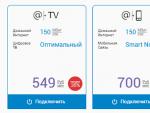
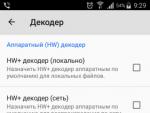
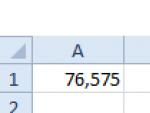



 Обзор услуги «Ребёнок под присмотром» от МТС
Обзор услуги «Ребёнок под присмотром» от МТС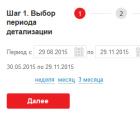 Детализация звонков МТС: все способы получения распечатки звонков
Детализация звонков МТС: все способы получения распечатки звонков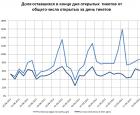 Как написать письмо в яндекс поддержку
Как написать письмо в яндекс поддержку Сервисный центр компании круг Течет картридж hp
Сервисный центр компании круг Течет картридж hp